Скачать последнюю версию программы тут. На данный момент — это версия 1.0.93
Запустите файл setup-JT65-HF1093.exe, откроются два окна -окно программы и окно конфигурации. В окне Configuration на закладке Station Setup в поле Callsign введите свой
позывной. В поле Grid введите свой QTH-локатор. (Принято вводить не весь локатор, а первые 4 знака, т.е. у нас он получается LO24) в поле Sound Input Device выберите входное устройство звуковой карты (микрофонный или линейный вход если работаете совместно с классическим трансивером, либо соответствующий виртуальный кабель если работает sdr). В поле Sound Output Device выберите выходное устройство звуковой карты (оналогично с предыдущим пунктом, либо out звуковой карты, либо соотв. виртуальный кабель). В поле Enable Automatic RX/TX Sample Rate Correction надо поставить галку, это автоматическая корректировка частоты звуковой карты.
далее по галкам: -Disable TX after sending same message 15 times - выключение передачи после 15 повторных сообщений. -Disable Multidecoder while in QSO - выключение мультидекодера, когда проводится QSO. Можно оставить эту галочку, если компьютер с достаточно мощным процессором. -Enable Multidecoder after 2 minutes of no TX - включение мультидекодера через 2 минуты после последней передачи. -Save Receptions to File - запись принятой информации в файл decodes.csv. -Clear all message buffers when Halt TX Button clicked - очистить все сообщения из буфера при нажатии на кнопку Halt TX (остановка передачи). На закладке RigControl в поле PTT Port руками надо будет вписать порт, для управления приемом-передачей. Если вы используете классическое радио, то вписать надо физический порт, например, COM1. Более подробно можно почитать в факе от разработчика программы. Результат можно попробовать, нажав кнопку "Test PTT", радио должно перейти кратковременно на передачу. Следующая вкладка Macros так как передается только самая важная информация все основные шаблоны забиты на кнопки в главном рабочем окне программы, тут же в правом правой стороне вкладки можно добавить не много от себя, например, свою мощность и антенну. Слева список рабочих частот, которые в последствие можно будет выбрать в главном окне программы в окне DialQRG, это нужно для полноценного ведения аппаратного журнала связей. Следующая вкладка Si570 USB Control пока в стадии эксперимента, как я понял будет управление синтезатором на Si570 из-под самой программы. Остальные закладки можно не трогать. Чтобы сохранить все изменения, нажмите внизу окна на кнопку Save Settings and Close Windows. Окно установок закроется, переходите к главному окну программы.
1 Слева вверху - Audio Input Levels - уровень входного сигнала, L и R - правый и левый каналы.
2 Цифра после L или R при отсутствии сигнала на водопаде (уровень шумов) должна быть равна нулю или близкой к нулю. Уровень регулируется чуть ниже, регуляторами L:1 и R:1. а также всеми другими возможными способами, (на трансивере, в звуковой карте и т.д.)
3. Еще ниже - дата и время в UTC, комментарии излишни.
4. Правее даты и времени, под водопадом:
- Left click waterfall to set TX CF - щелкните левой кнопкой мышки на водопаде, чтобы установить частоту передачи.
- Right click sets RX CF - щелкните правой кнопкой мышки на водопаде, чтобы установить частоту приема.
- Current Operation: Receiving (прием) или Transmitting (передача).
- RX/TX Progress - прогресс-бар, показывающий время приема или передачи в графическом режиме с начала и до конца минуты.Ниже в поле Color-map можно выбрать цвет водопада, в поле Brigthness - яркость, а в поле Contrast - контрастность водопада, в поле Spectrum Speed – скорость движения водопада. Smooth - сглаживает не много вид сигналов на водопаде.
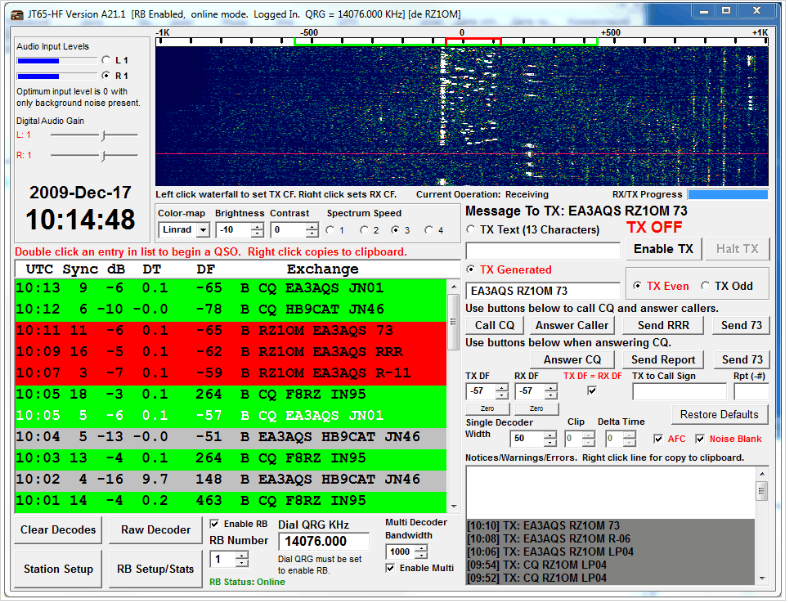
5. Ниже расположено приемное окно, в котором собственно отображаются принятые позывные и информация. Если корреспондент дает cq,- строчка зеленая, отвечает тебе,- красная, идет обмен с кем то, - серая. (цвета можно настроить во вкладке color)
6. Ниже приемного окна: - Кнопка Clear Decodes - очищает приемное окно. - Кнопка Decode Again - запустить декодирования заново, лично я до конца не понял как оно работает, вроде декодирует прошедшую минуту, с каким то новым алгоритмом но не вмешиваясь в это же время в декодирование в реальном времени.
Справа приемного окна - поле Enable RB - если стоит галочка, то из приемного окна автоматически
отправляются споты на сайт - поле Enable PSKR споты отправляются на карту в гугле тут - поле Dial QRG KHz отображается частота трансивера. Она передается от трансивера посредством CAT (меню RigControl). Либо тут можно выбрать частоту просто щелкнув правой кнопкой мыши по окошку, выпадет список частот тот что указан в меню Macros. Если часто та не передается/не выбрана, отправка спотов работать не будет. - Enable Multi-decoder - декодирует все станции в пределах водопада - Single Decoder BW - если галка на предыдущем пункте не установлена, то тут можно выбрать полосу приема при декодировании только одного сигнала.
Справа под водопадом: - Строка Message to TX: - передаваемое сообщение. - Поле TX Text (13 Characters) - поле для сообщения, максимум 13 знаков. В это поле можно ввести данные о мощности и антенне, либо поблагодарить за QSO, например, 10W GP TU 73 или TU JOHN CU 73. Чтобы активировать передачу из этого окна, нужно поставить точку слева напротив TX Text (13 Characters). - Сообщение TX OFF или TX ON - передача выключена или передача включена. - Ниже кнопка Enable TX - включение передачи. Передача начнется с нулевой секунды. - Справа от нее кнопка Halt TX - остановка передачи. - Ниже этих кнопок - TX Even (передача с четной минуты) и TX Odd (передача с
нечетной минуты). Под строкой Use buttons below to call CQ and answer callers (используйте эти кнопки для работы на CQ и ответившему вам корреспонденту).
- Call CQ - работа на общий вызов. - Answer Caller - ответ корреспонденту, который Вас вызвал, с одновременной отправкой рапорта. - Send RRR - подтверждение принятого рапорта от корреспондента. - Send 73 - завершение QSO. Часто бывает достаточно дать только Send RR и после ответа можно опять давать CQ под строкой Use buttons below when answering CQ (используйте эти кнопки для вызова корреспондента, дающего вызов). - Answer CQ - вызов корреспондента, дающего общий вызов. - Send Report - отправка рапорта корреспонденту, если Вы приняли его рапорт. - Send 73 - завершение QSO. Ниже в полях: - TX DF - расстройка на передачу, в Гц от средней частоты (ноль на водопаде). - RX DF - расстройка на прием, в Гц от средней частоты (ноль на водопаде). - (под ними кнопка с названием Zero - возвращает частоту на нулевое значение) - TX DF - частота передачи равна частоте приема. - TX to Call Sign - позывной корреспондента, с кем проводится QSO. - Rpt(-#) - рапорт в db, со знаком минус. - Restore Defaults - возвращает настройки в этих полях по умолчанию. - Single Decoder - одиночный декодер (работает только при выключенном мультидекодере): - Width - ширина полосы декодируемого сигнала - AFC - автоподстройка частоты. - Noise Blanker - подавитель импульсных помех. Работа с программой JT65-HF: При работе с программой нужно обязательно синхронизировать время компьютера с достаточно большой точностью. Можно использовать программу Dimension 4, ссылка - тут.
Работа на поиск: Используются кнопки под строкой Use buttons below when answering CQ. Настройка на сигнал корреспондента – по левой стороне красной метки (вверху на шкале водопада). Зеленая метка - ширина приема и декодирования сигналов на
водопаде. Для примера: Окно водопада с включенным режимом мультидекодирования, и выключенной расстройкой (левая часть красной метки вверху водопада на нулевой отметке шкалы): Такой режим удобен для обзора, для поиска сигналов корреспондентов, работающих на общий вызов. Окно приема с выключенным режимом мультидекодирования, полосой приема и декодирования 100 Гц (ширина зеленой метки на шкале), и включенной расстройкой (левая часть красной метки вверху водопада на отметке шкалы в -196 Гц): Этот режим удобен для вызова и QSO с выбранным корреспондентом, никакие другие сигналы за пределами этой полосы декодироваться не будут. Для приема уже выбранного корреспондента режим мультидекодирования лучше отключить.
Поставьте галочку в поле TX DF = RX DF, чтобы частота приема и передачи совпадали. Прием корреспондента начинается с первой секунды (четной или нечетной) минуты и заканчивается на 48-й секунде. Принятый сигнал может декодироваться от одной до нескольких секунд, в зависимости от мощности процессора, затем позывной корреспондента и данные появятся в окне приема. У Вас есть несколько секунд до принятия решения, вызывать его или нет. Например, в окне была принята и декодирована информация: CQ RZ1OM LP04
чтобы вызвать корреспондента, дважды щелкните левой кнопкой мышки по строке с позывным и нажмите кнопку Enable TX. Вызов начнется с первой секунды следующей
минуты. Будет передаваться позывной корреспондента, свой позывной и первые 4 знака QTH-локатора, например: RZ1OM RA0CGY PN78
если корреспондент принял Ваш позывной, он Вам ответит и передаст рапорт, например:
RA0CGY RZ1OM -09
После приема от него рапорта нажмите на кнопку Send Report, чтобы передать ему рапорт, как Вы его принимаете:
RZ1OM RA0CGY R-12 (буква R означает, что Вы приняли рапорт и даете ему свой). Если корреспондент принял от Вас информацию, он подтвердит это:
RA0CGY RZ1OM RRR (рапорт принят, QSO состоялось). После подтверждения также можете с ним попрощаться, нажав кнопку Send 73:
RZ1OM RA0CGY 73
Переход на прием и передачу вовремя QSO будет происходить автоматически. После окончания передачи не забудьте нажать кнопку Halt TX, иначе с 1-й секунды
следующей минуты программа опять включит трансивер на передачу.
2. Работа на CQ: После приобретения достаточных навыков работы в JT65-HF можно начинать работу на общий вызов. Галочку в поле TX DF = RX DF можно снять, значения в полях TX DF и RX DF установить в ноль (нажав кнопки Zero). Мультидекодер можно включить, чтобы после декодирования сигналов можно было выбрать интересующего корреспондента и ответить именно ему. Либо использовать режим Single Decoder и установить необходимую полосу екодирования только для одной вызывающей станции. Решите, в четную или нечетную минуту Вы будете начинать передачу. Обычно на CQ большинство выбирают четную минуту. Если так, выберите TX Even, затем нажмите кнопку Call CQ. На нечетной минуте нажмите кнопку Enable TX и как только наступит четная минута, программа автоматически переключит трансивер на передачу. Будет передана информация, например: CQ RA0CGY PN78
На 48-й секунде четной минуты программа перейдет на прием, и с начала следующей минуты будет принимать сигналы вызывающих Вас корреспондентов.
К примеру, Вас услышал RZ1OM, и он вызывает. В окне приема будет декодирована
информация, например: RA0CGY RZ1OM LP04 дважды щелкните левой кнопкой мышки по строке с позывным RZ1OM. Этот позывной будет автоматически введен в поле TX to Call Sign, также автоматически введен рапорт в поле Rpt (-#), в децибелах со знаком минус. С начала следующей минуты программа автоматически перейдет в режим передачи, будет передана информация, например: RZ1OM RA0CGY -18
После приема информации корреспондент передаст Вам свой рапорт, например: RA0CGY RZ1OM R-07 (буква R означает, что он принял рапорт и дает Вам свой) Вы нажимаете на кнопку Send RRR, чтобы подтвердить принятый от него рапорт и закончить QSO. RZ1OM RA0CGY RRR
после приема от него информации: RA0CGY RZ1OM 73 нажимаете кнопку Call CQ, чтобы еще раз дать общий вызов. Как только Вы решили закончить работу на CQ, не забудьте нажать кнопку Halt TX, чтобы остановить автоматическую передачу. И одно примечание. Если Ваш корреспондент передает свою информацию повторно, значит он не принял от Вас предыдущей переданной информации. Повторите переданную Вами предыдущую информацию еще раз.
Образец типовой QSO:
CQ RZ1OM LP04
RZ1OM RA0CGY PN78
RA0CGY RZ1OM -08
RZ1OM RA0CGY R-12
RA0CGY RZ1OM RRR
RZ1OM RA0CGY 73
Или:
CQ RZ1OM LP04
RZ1OM RA0CGY PN78
RA0CGY RZ1OM -08
RZ1OM RA0CGY R-12
10W GP TU 73
30W DP 73
Скачать инструкцию: тут.
С PowerSDR подружить можно следующим образом, вписываем любой свободный порт (не физический) у меня это COM7, скачиваем программу виртуальных COM портов. И конфигурируем это все следующим образом.
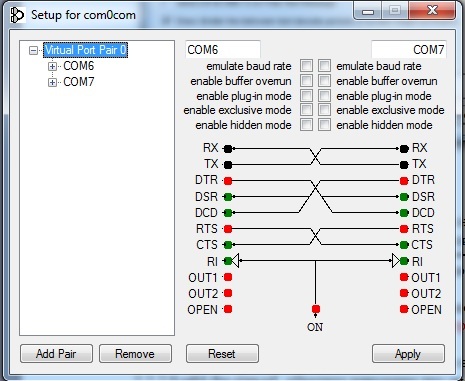
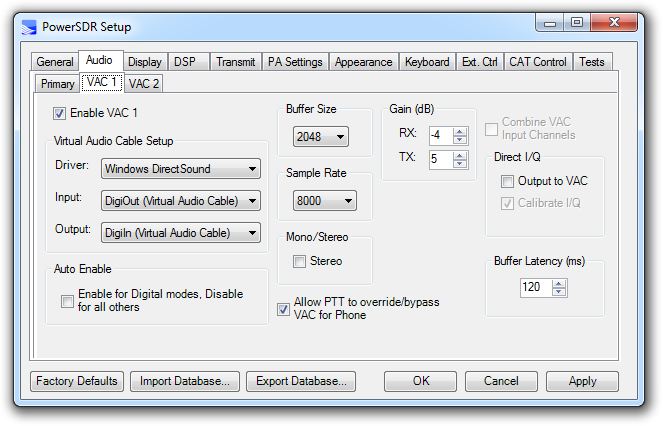
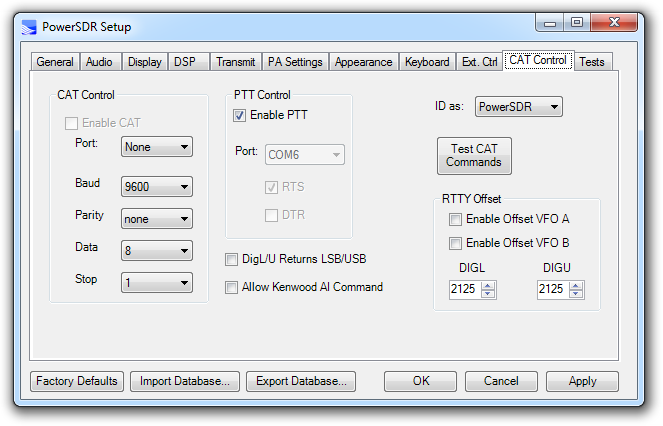
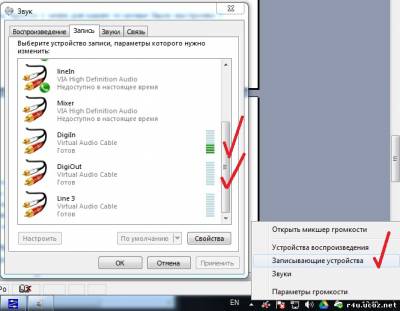
По материалам ИНТЕРНЕТА


